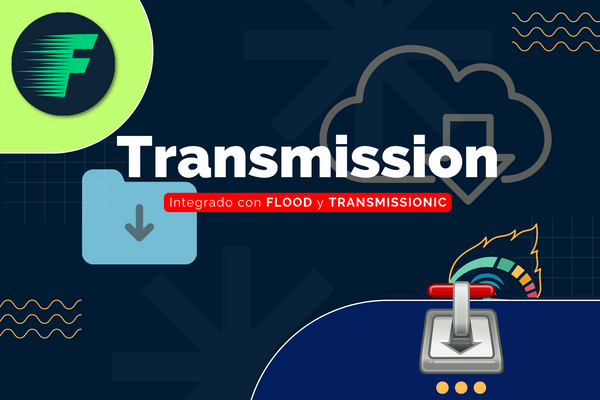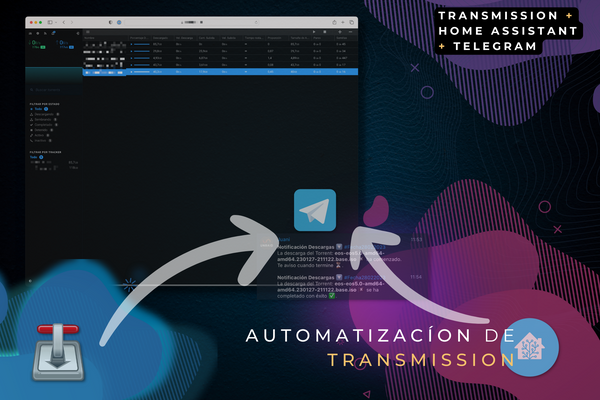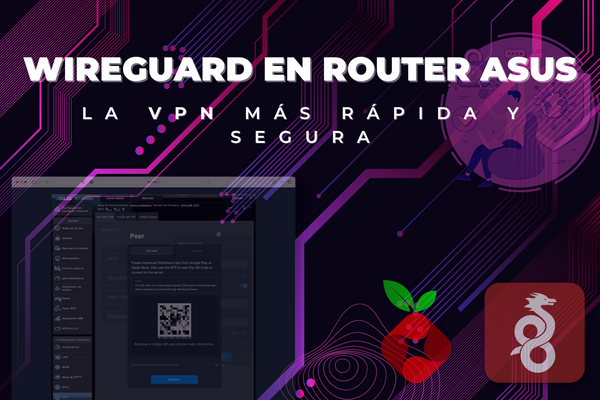Cómo añadir automáticamente Torrents mediante RSS en Transmission
Añade la funcionalidad a Transmission de añadir Torrents automáticamente mediante RSS
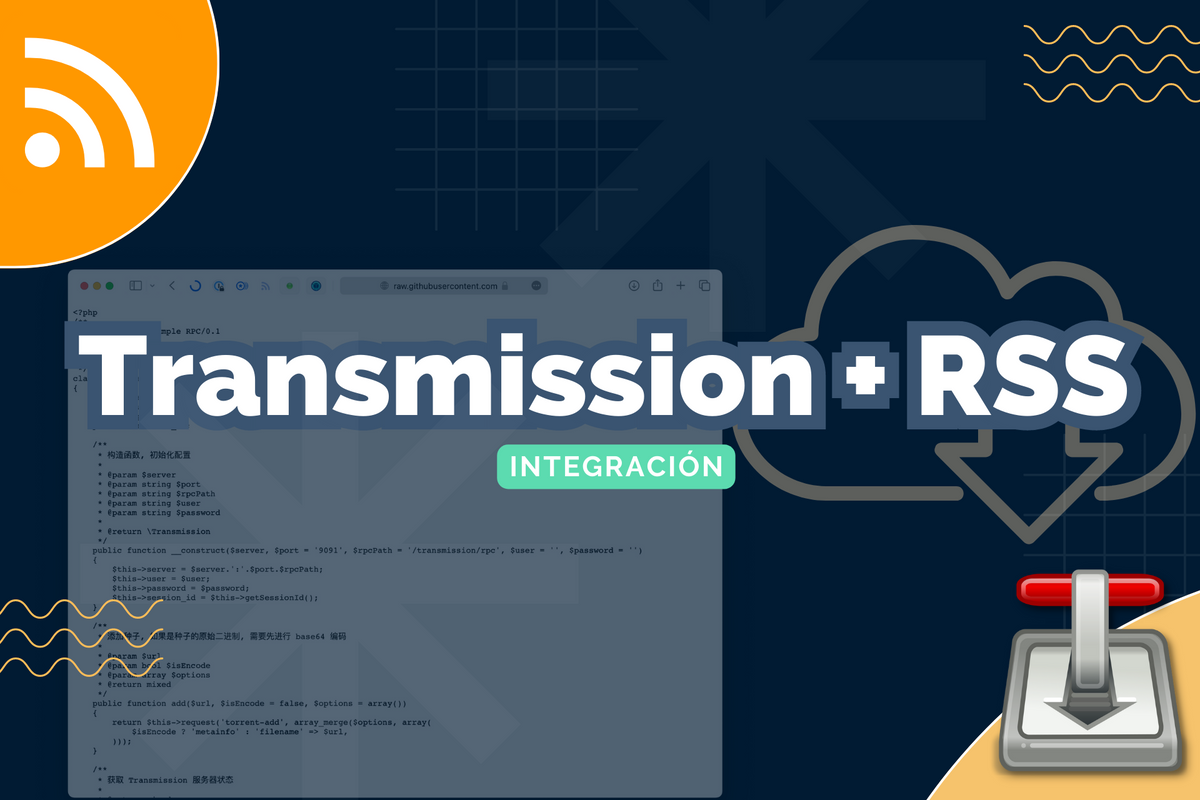
Regístrate en HDS+
Tutoriales y soporte sobre sistemas NAS, Redes, Docker y SelfHosting.
Sin SPAM. Es gratuito. Ten acceso a todo el contenido.
Tras dar el paso de Rtorrent a Transmission, había una cosa que echaba en falta, y era el hecho de agregar los Torrent mediante un Feed RSS. Me llama la atención que no lo incluya por defecto.
Ya hemos visto cómo instalar y automatizar Transmission y cómo integrarlo con Transmissionic y Flood. Ahora para acabar de dejarlo todo perfecto, vamos a añadirle la posibilidad de la agregación de Torrent mediante RSS, algo básico hoy en día para muchos usuarios.
Pasos a seguir
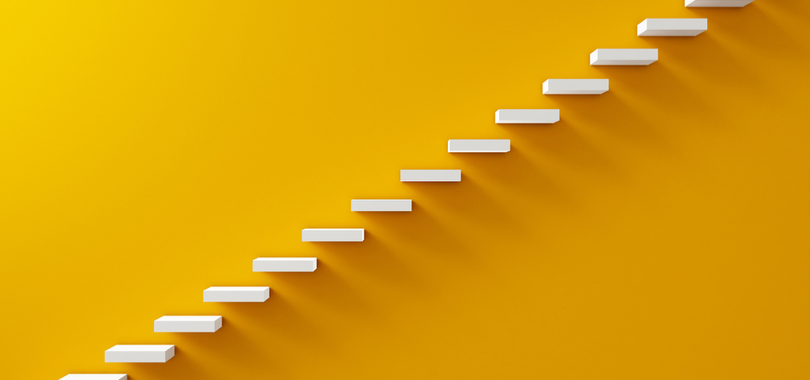
- Nos conectamos vía SSH a nuestro unRAID o NAS y nos dirigimos a la ruta donde tenemos instalado Transmission vía Docker.
- Ejecutamos el siguiente comando:
wget https://raw.githubusercontent.com/fengqi/Transmission-RSS/master/rss.php- Lo editamos con el comando:
nano rss.php - Dentro del archivo tendremos que modificiar varios parámetros que describo a continuación:
public function __construct($server, $port = '9091', $rpcPath = '/transmission/rpc', $user = 'demo', $password = 'demo') Cambiar el puerto por el que estéis usando en vuestro caso. Además, "demo" por vuestro usuario y contraseña de acceso a Transmission.c
Una vez modificado esa parte, seguimos bajando y llegamos a la sección que muestro en la imagen inferior. Aquí tendréis que sustituir esas fuentes RSS que vienen por defecto por las nuestras que vayamos a utilizar.
Para finalizar, en el apartado de Server introduciremos la IP local donde se está ejecutando Transmission e indicaremos el puerto, así como nuestro usuario y contraseña de acceso.
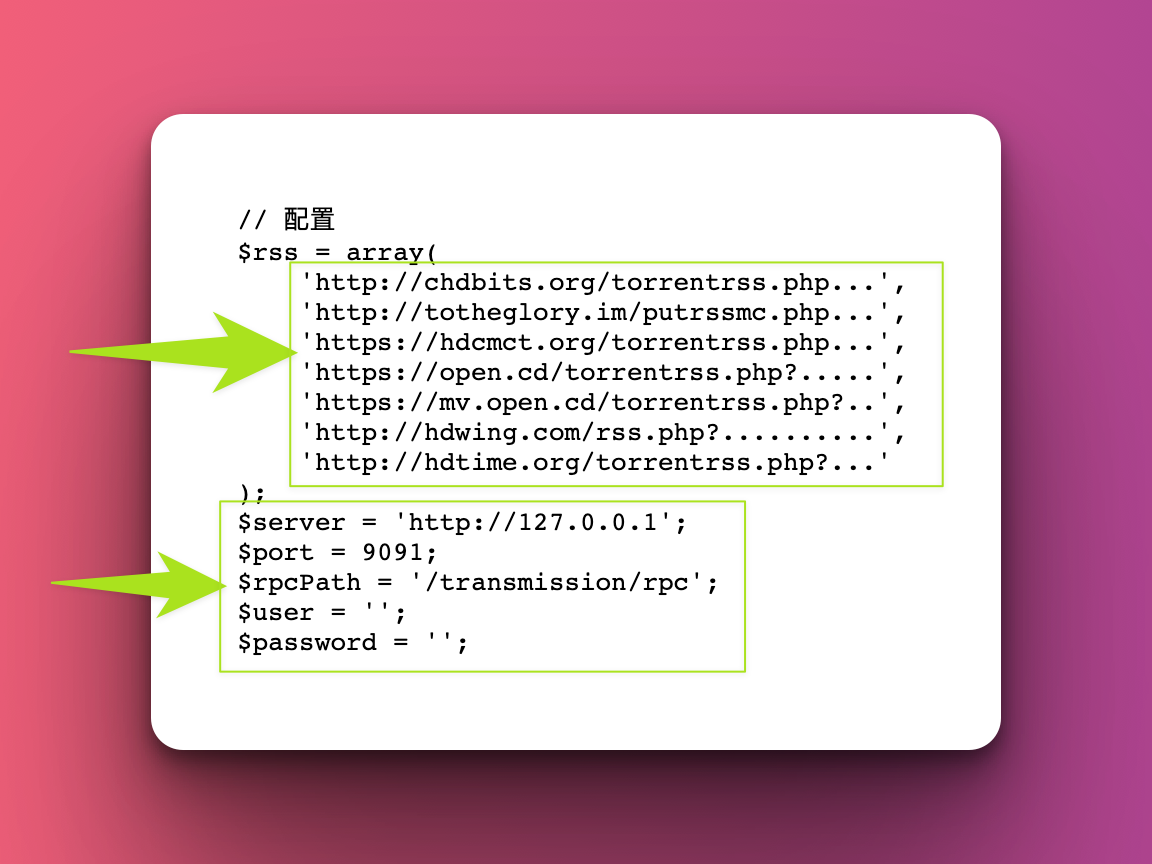
Una vez modificado el archivo rss.php, lo guardamos y ya podremos continuar.
Ahora solamente nos quedará crear una tarea al Cron para que ejecute el archivo cada 10 minutos y que de esta forma, se vaya actualizando automáticamente y así, ir añadiendo los nuevos Torrent que vayan apareciendo en ese Feed.
En el caso de Synology lo haremos mediante el Programador de Tareas y en el caso de unRAID creando un nuevo Script en User Scripts.
*/10 * * * * php ~/rss.php
Una vez creada la tarea, la ejecutamos una primera vez y ya funcionará en segundo plano de forma automática.